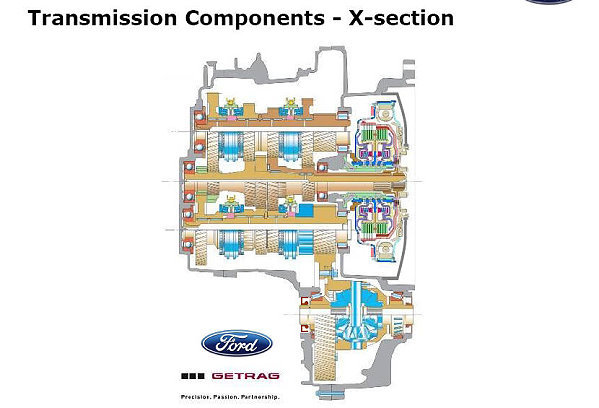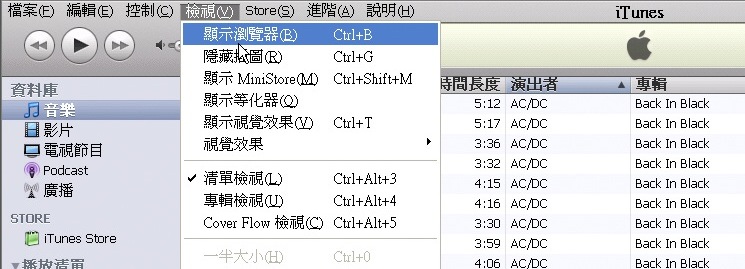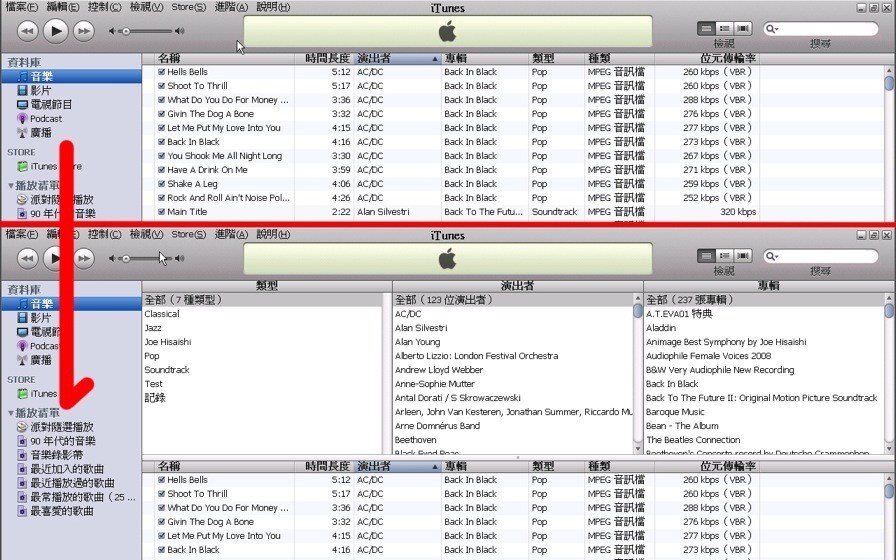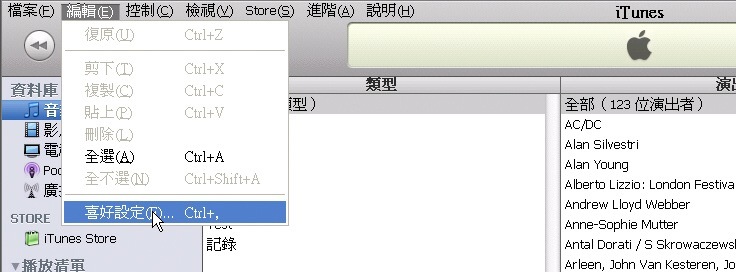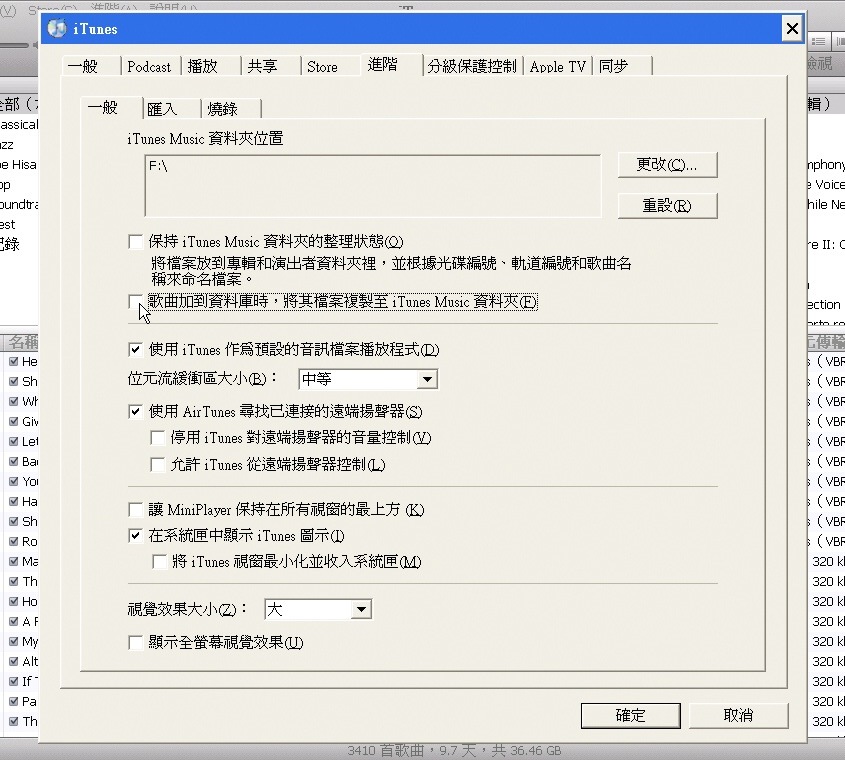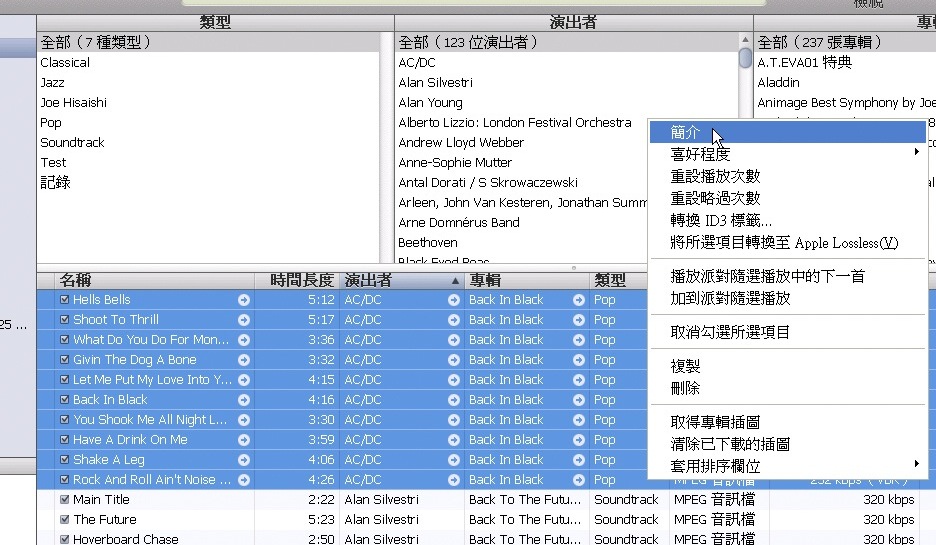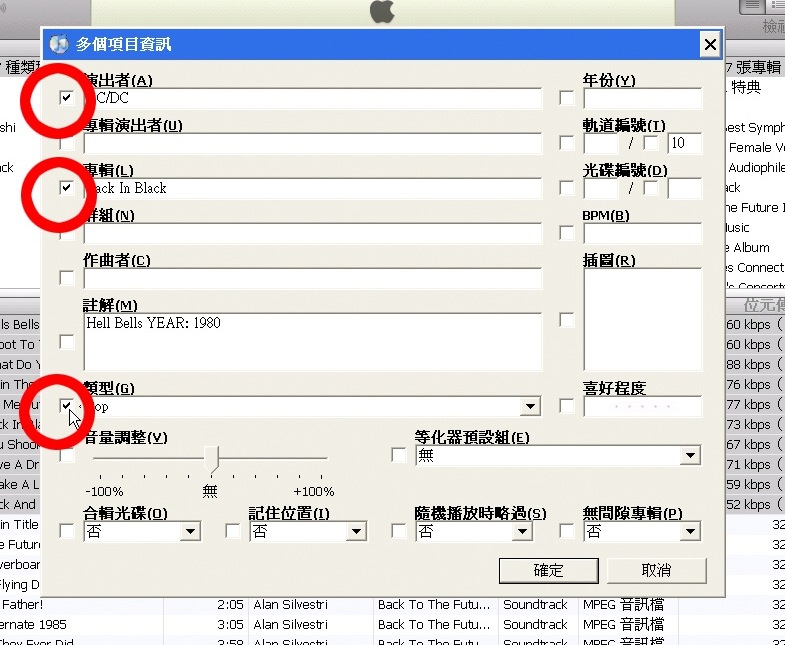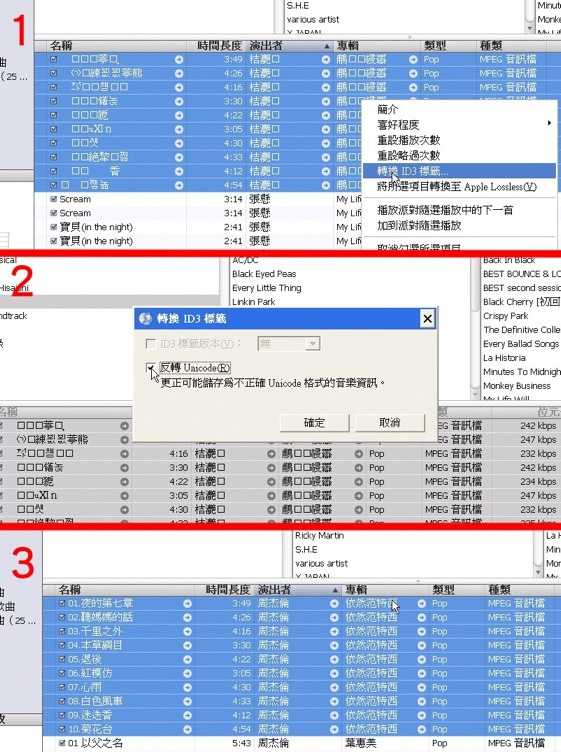[八卦] Focus變速箱大改版?雙離合器時代的來臨!!!(下篇)
該是開始說到正題(Focus變速箱大改版)的時候了,這次的重點就是Ford全新推出的PowerShift變速箱
最開始推出雙離合器系統的公司是美國的Borg-Warner
這家公司專門生產汽車零組件,而且具有百年歷史......當然,這產品一推出立刻掀起了變速箱的革命
而率先搭載雙離合器變速系統的則是VW(福斯汽車)
這具最初被搭載在量產車上的雙離合器系統正式名稱為DSG,即為Direct-Shift GearBox
顧名思義,就是可以很直接迅速的切換檔位,上市之後更是廣受好評
因此許多其他的車廠也開始跟進採用雙離合器系統
當然各家都會在變速系統中投入自身研發的新技術
但是他的根本技術基礎仍然建立在最初由Borg-Warner的設計上
而目前已經發表的有保時捷的PDK,BMW的DKG,以及三菱的SST
(名稱雖然不同,但其實都是一樣的雙離合器變速系統,只是裡面會有些許的技術不同)
在今年,也就是2008年,Ford也正式推出了“Ford專用“的雙離合器變速系統 - PowerShift
儘管雙離合器的技術來自Borg-Warner,但是這變速箱卻不是由Borg-Warner製造
而是由德國變速箱大廠Getrag與歐洲福特聯手出資成立Getrag-Ford公司
並在斯洛伐克(東歐,應該是工資便宜吧......)建立工廠生產(下圖就是這家工廠)
首先來看看PowerShift的名字,簡單說呢,就是說在Shift(換檔)的同時還是會有Power的輸出
而這正是雙離合器變速系統最大的特點,不只可以快速換檔,更可以更有效率的傳遞動能
(因為兩個離合器的交換是同時的,因此引擎幾乎不會有空轉的時候)
雙離合器系統由於可以有效減少動能傳遞路徑,更可以大幅縮小變速箱所佔的體積
而這具Ford出品的PowerShift變速箱更大量採用摟空的設計,因此在重量上大幅的減低
因此可以讓汽車整體輕量化,並讓更多的車種使用同一款變速系統(因為小又輕,所以小車也能用)
另外這款變速箱雖然採用雙離合器的設計,但整體齒輪咬和的設計依然沿用過去Ford手排變速的設計
所以這款全新PowerShift的設計成熟度可說是不需要擔心的了
在整體動力表現上,無論是油耗或是排碳量更是與手排同級車相差無幾
換檔速度更是大幅躍進(而且他是屬於自排車,只是變速箱技術革新,但仍不失自排車的便利)
不過目前都只是就技術上來做推測,但想來實際情形應該也是相去不遠
據官方說法,台灣將會在今年第四季開始將Ford Focus TDCi小改款,換用此款PowerShift變速系統
且會有更多的車款換用,因此只要再等一等就會有換用PowerShift的Ford Focus TDCi可試開囉~
大家敬請期待吧~~
最後補充將會採用Ford PowerShift系統的車款
除了Ford Focus TDCi外,Ford集團旗下的Volvo C30 S40 V50也會換用此款變速系統,外型請看下圖